Компания Huawei была основана в 1987 году офицером народной армии и за такой относительно небольшой отрезок времени смогла завоевать себе мировое имя. Свое победное шествие компания начала с производства коммутационного оборудования, далее завоевала рынок сетевого оборудования и успешно продемонстрировала себя в выпуске планшетов и смартфонов. Планшетники Huawei MediaPad 7 Lite 2 и Huawei Mediapad 10 Link, смогли заткнуть за пояс флагманы небезызвестных производителей.
Обзор нескольких моделей
Все познается в сравнении, поэтому ниже будет представлена сравнительная таблица по техническим характеристикам двух вышеупомянутых девайсов, гаджета Huawei MediaPad X1 и недорого аналога Oysters T72X с мобильным модулем. Такой сравнительный анализ помогает выявить как сильные, так и слабые стороны каждого устройства и сформировать ясную картину, кто же все-таки лучше.
Сравнительная таблица
| Huawei MediaPad 7 Lite 2 | Huawei MediaPad x1 7 | Oysters T72X | Huawei MediaPad 10 Link | |
| ОС Android | Версия 4.1 + оболочка | Версии 4.2 + облочка | Версия 4.4 | Версии 4.2 + оболочка |
| ЦП | 4-х ядерный HiSilicon K3V2, частота 1,2 ГГц | 4-х ядерный HiSilicon Kirin 910, частота 1,6 ГГц | 2-х ядерный MediaTek, модели MT8312 с частотой 1,2 ГГц | 4-х ядерный HiSilicon V9R1 с рабочей частотой 1,6 ГГц |
| Внутренняя память (ГБ) | 8 | 16 или 32 | 4 | 8/16 |
| Графическое ядро | Vivante GC4000 | Mali 450-MP4 | Mali 400 MP | Mali 450 MP4 |
| Экран диагональ/разрешение | 7/1024х600 | 7/1920х1200 | 7/1024х600 | 10,1/1280х800 |
| ОЗУ (ГБ) | 1 | 2 | 1 | 1 |
| Камеры основная/тыловая (МП) | 3,1/0,3 | 13/5 + автофокус | 2/0,3 | 3,2/0,3 |
| Интернет-модули | Wi-Fi/3G | Wi-Fi/3G(LTE) | Wi-Fi/два слота 3G | Wi-Fi/3G |
| Датчики | Компас, акселерометр, датчик света и приближения | Освещения и ориентации | G-sensor | Света и акселерометр |
| Дополнительные беспроводные модули | Bluetooth и GPS | GPS и Bluetooth | Bluetooth и GPS | GPS (A-GPS) и Bluetooth |
| Вес (грамм) | 337 | 239 | 290 | 627 |
| Размеры (миллиметры) | 192х121х9 | 183.5х103.9х7.2 | 188х108х9 | 258х164х9.5 |
Заключение
При обзоре выяснилось, что таблетка Oysters T72X при всей своей бюджетной направленности не уступает в техническом плане устройства компании Huawei, а в некоторых позициях даже опережает в функциональности. Планшетники Huawei MediaPad x1 7 и Huawei MediaPad 10 Link имеют хороший производительный процессор и достаточно внутренней памяти для загрузки популярных приложений с сервиса GooglePlay.
Планшет Huawei – это очень сложная и полная скандалов история, шпионажа и разоблачений. Скорей всего, все китайские компании начинали свой путь с копирования конкурентов и только закрепившись на рынке, проводили собственные исследования. Уверены, что несмотря на скандальное прошлое производителя – пользователи с удовольствием пользуются их действительно невероятными устройствами.
Системное обслуживание
В результате сравнения выявилось, что гаджет Huawei MediaPad 7 Lite обладает средней производительностью, но и этого будет достаточно для современного пользователя. Несомненно, что таблетка Huawei MediaPad X1 смотрится куда интересней, но цена кусается. Huawei MediaPad 10 Link тоже интересный вариант, но масса почти в 630 грамм, по сравнению с аналогичными устройствами, очень большая.
Загрузка программного обеспечения
Набор необходимых программ и файлов:
- Универсальные драйвера для 32-битной архитектуры: http://8b.kz/AzWS
- Аналогичные драйвера, только для х64: https://yadi.sk/d/yZy1eTRbhu72k
- Ссылка на ADB драйвера для разработчиков: http://8b.kz/OP4X
- Официальное приложение для компьютеров: https://yadi.sk/d/_JFVMaDvhu7Fq
- Консольное приложение fastboot: http://su0.ru/S72m
- Прошивка: https://yadi.sk/d/OT3d_o5qhuWxX
Подготовка к прошивке
В принципе этап подготовки гаджетов Huawei MediaPad 10 Link, Huawei MediaPad x1 и рассматриваемого девайса – аналогичный. Из этого следует, что инструкция по прошивке – универсальная.
В первую очередь скачиваем сам образ прошивки с официального сайта или по приведенной ссылке. Подготавливаем карту памяти минимум на 4 ГБ и форматируем ее, чтобы не осталось никаких лишних файлов, особенно больших размеров.
Следует учесть, что все данные после прошивки устройства будут безвозвратно удалены, поэтому заранее сделайте их копию.
Из загруженного архива, в память пустой флешки переместить единственную папку под названием – dload обычным перетаскиванием либо вручную задаем путь через проводник непосредственно с гаджета. Подготовка завершена. Для девайса компании Oysters под кодовым названием t72x – инструкция не подходит, поэтому не берем его во внимание.
Процесс прошивки
Выключаем девайс, одновременно вставляем flash-карту и подключаем устройство к зарядке – процесс обновления начнется автоматически. Теперь положите таблетку и ни в коем случае не трогайте зарядку, потому что придется возвращаться к началу.
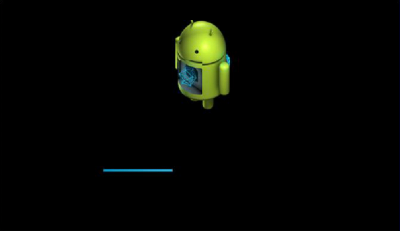
Ожидаем, строка загрузки заполнится до конца и на экране появится знакомая всем надпись – ОК. Ничего не надо нажимать – таблетка самостоятельно перезагрузится.
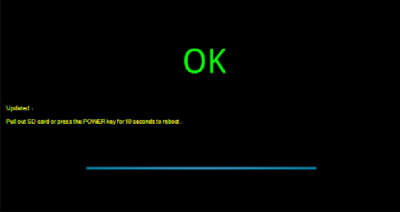
Рекомендуется дать планшету еще 5-7 минут настроится, возможно, он несколько раз перезагрузится, поэтому не стоит сразу приступать к установке приложений или настройки интернет-подключения. Аналогичные шаги будут происходить и при обновлении устройств: Huawei MediaPad 10 Link или Huawei MediaPad X1.
Установка root – первый способ
Самый простой и быстрый способ получения рут-прав без использования компьютера, но с активным интернет-подключением – BaiduRoot. В первую очередь:
- Скачиваем приложение: http://su0.ru/M465 и сразу перемещаем его в память гаджета.
- Отключаем все антивирусные программы, если таковы имеются;
- В настройках система разрешаем установку из неизвестных источников.
Процесс очень простой и не требует каких-то специальных знаний – это подходит для новичков.
Запускаем через проводник файл приложения, соглашаемся с условиями и следом нажимаем на выделенную кнопку. Немного ожидания и долгожданная фраза об успешном получении. С помощью этой же программы можно чистить автозагрузку и удалять ненужные системные файлы. Способ подойдет и для устройства Oysters T72X, в принципе таких универсальных взломщиков много, если очень надо можно попробовать все.
Получение рут-прав – второй способ
Еще очень полезная программа – Framaroot, в базе, которой сейчас находится огромное количество планшетных устройств от флагманских до китайских аналогов, таких как у компании Оysters. Принцип работы практически аналогичный вышерассмотренному.
Скачать установочный пакет можно по ссылке: http://su0.ru/OQS2. Перекидываем в корень памяти девайса, запускаем и в первом пункте выбираем – Install SuperSU. Также имеется вариант Superuser, но многие пользователи отмечают его малую функциональность. В следующем пункте выбираем один из методов – это, так называемые, фантастические герои.
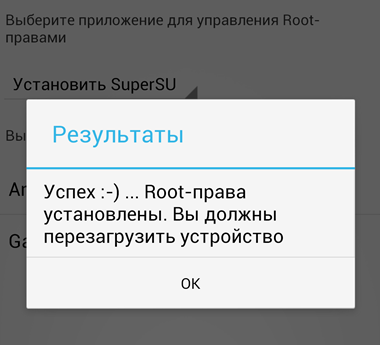
Если выбранный метод подошел к вашему устройству, то появится вот такое вот уведомление – нажимаем «Ок» и обязательно перезагружаем систему. Этот способ также применим и для таблетки Huawei MediaPad 10 Link. Если по каким-то причинам рут не ставится, тогда прибегаем к старым проверенным методам через компьютер.
Eroot – утилита для Huawei
Программа, разработанная китайскими умельцами, которая набирает невероятную популярность среди пользователей Android-устройств. Ее фишка – это постоянное обновление и пополнение базы новыми гаджетами, на момент последней версии утилита поддерживала более 25 моделей Huawei.
Загрузить программу можно по ссылке: https://cloud.mail.ru/public/FLpd/cZf3DgoyZ. В первую очередь включаем отладку по USB, далее разрешаем установку приложений не из PlayMarket и отключаем антивирусник на компьютере. Подключаем Huawei MediaPad 7 Lite 2 через режим MTP.
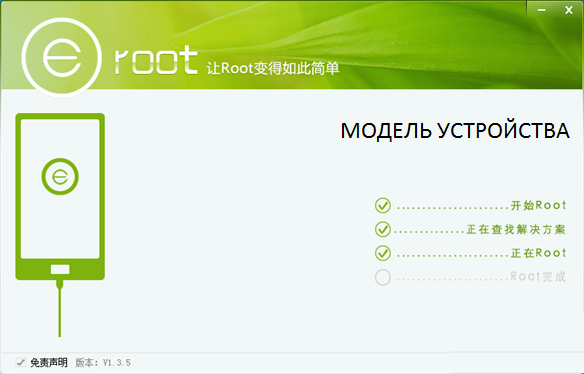
Программа идентифицирует подключенный планшет и в окне появляется кнопка – root, которую следует нажать. Автоматически запустится процесс рутирования, после чего под названием модели появится слово «Root» – зеленую кнопку уже нажимать не надо. Отключаем, перезагружаем гаджет и радуемся новым возможностям. Для девайса Huawei MediaPad 10 Link также подойдет программа Kingo Root – инструкция аналогична вышеописанной. Для любителей жарких ощущений в запасе имеется утилита ZhuoDaShi, ее особенность – это китайский интерфейс.
Ломанный загрузчик CWM
И тут умельцы постарались и выпустили установочный файл apk, который позволяет исключить из цепочки ПК и все связанные с ним проблемы по установке корректных драйверов. Скачиваем на гаджет программу: http://vk.cc/404Rhy.
Обратите внимание, для запуска, ломанного Recovery необходимо уже иметь предустановленный рут.
Отключаем антивирусную защиту и запускаем файл, нажимаем установить (install) и следом пункт – Start Recovery. Данный модификатор не заменяет заводской Recovery, напротив, является очень удобным одноразовым патчем. К сожалению, для устройства Huawei MediaPad 10 Link установка ломанного Recovery – недоступна: загрузчик изначально заблокирован производителем.
Установка TWRP
Перед тем как приступить к ознакомлению процедуры установки TWRP, учтите, что это невозможно без установки CWM. Скачиваем архив: http://vk.cc/4052zc, и сразу скидываем его на внешнюю карту памяти именно на внешнюю.
Теперь запускам приложение CWM, после установки нажимаем на пункт – перезагрузка (reboot) и ожидаем пока гаджет загрузится в Recovery.
Сначала выбираем пункт, выделенный стрелкой – это выбор внешней карты, в следующем меню выбираем указанный параметр «chooze». Откроется внутренний проводник, в котором находим ранее скачанный архив и запускаем его. Соглашаемся на изменения и ждем завершения, после чего просто перезагружаем устройство.
Huawei MediaPad 10 Link оказался полностью не готов к системному обслуживанию и это огорчило многих пользователей.
Восстановление из кирпича
Многие новички, которые только делают робкие шаги в познании Android-устройств: пугаются того, что неумелые или неправильные действия могут привести к полному закерпичиванию гаджета Oysters. К счастью, рассматриваемая модель имеет, так сказать, отходные пути, которые рекомендуется использовать только в самых критических ситуациях.

Сначала скачиваем на пустую флешку прошивку и вставляем ее в слот. Теперь на 30 секунд зажимаем громкость плюс/минус и кнопку Power, по истечении времени отпускаем клавишу включения, а те продолжаем зажимать еще 10-15 секунд.
Менее кардинальный способ – это зажатие 3-х клавиш без карты памяти, в этом случае выполниться сброс настроек.
В этот момент Huawei MediaPad 7 Lite должен автоматически начать установку прошивки с карты. Завис? Значит удерживаем Power до полного выключения и планшет запустит восстановление в фоновом режиме. Для устройств компании Oysters, скорей всего, придется разбирать девайс и замыкать определенные контакты – только через сервисный центр.
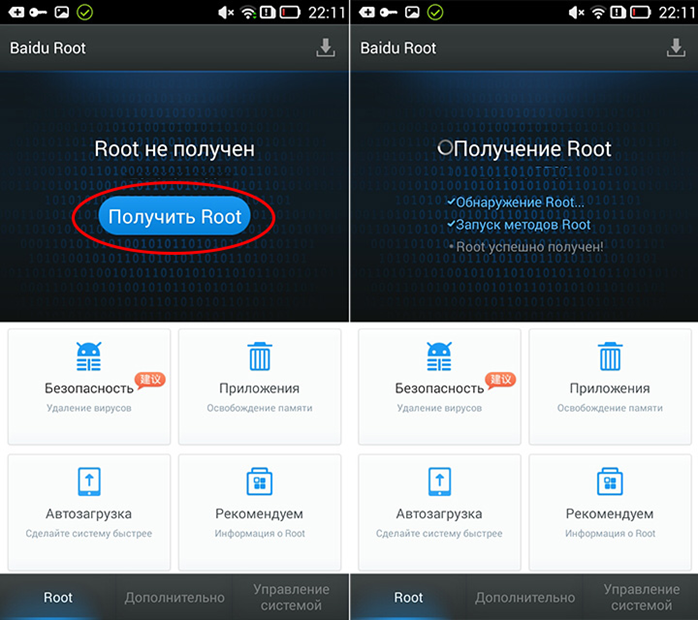
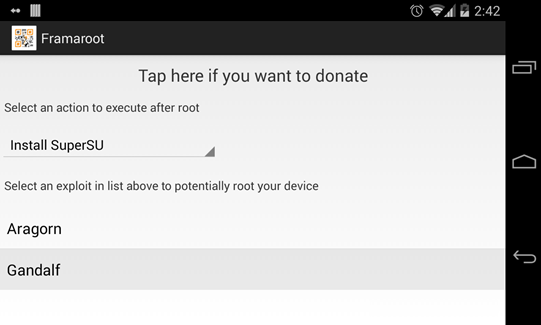
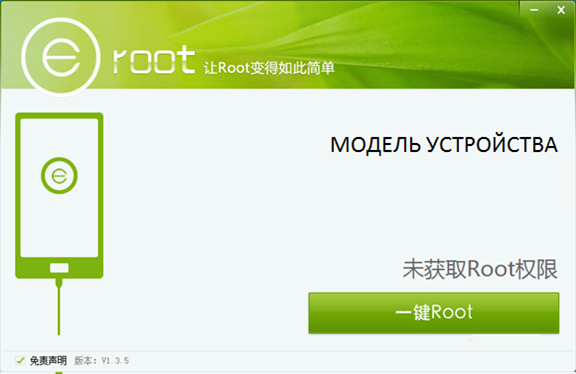
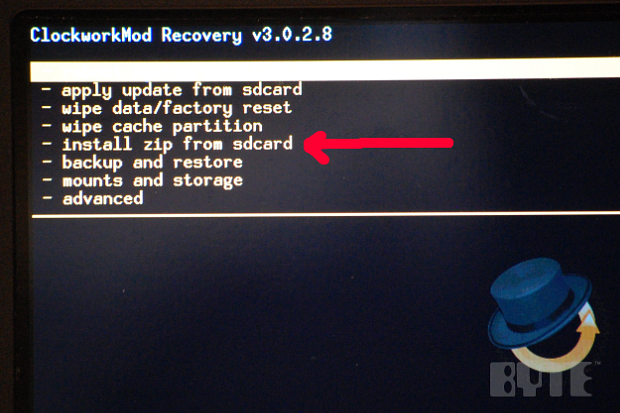
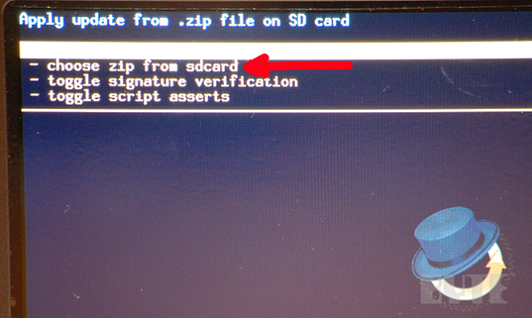
ПОСЛЕДНИЕ КОММЕНТАРИИ